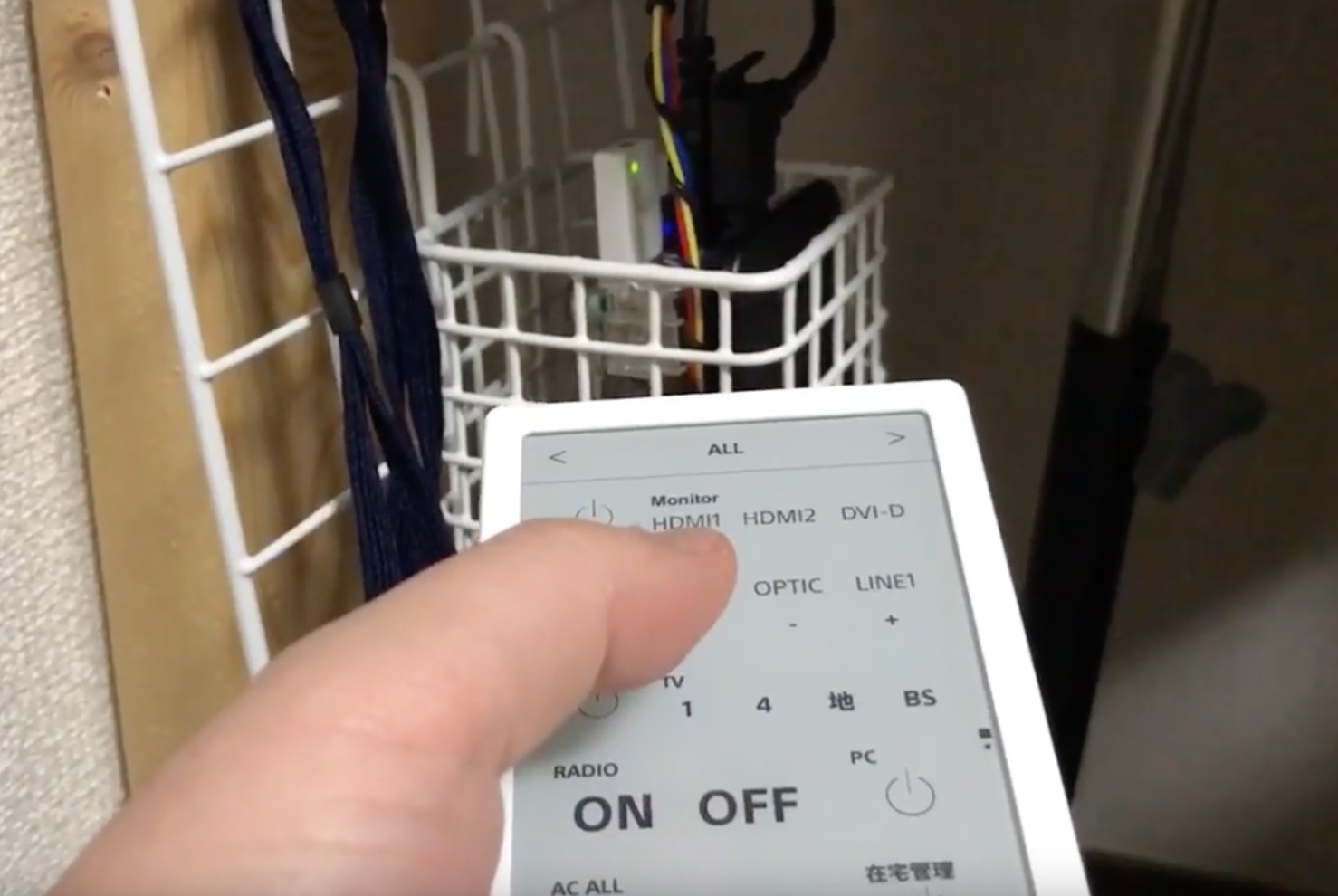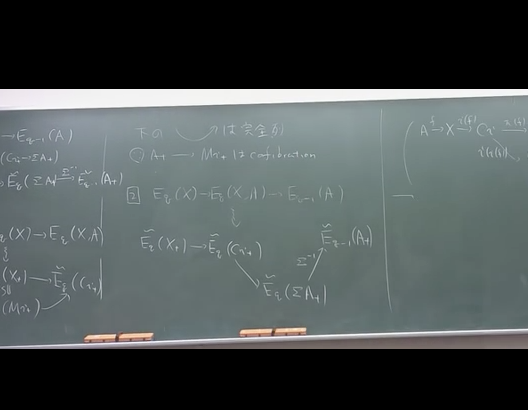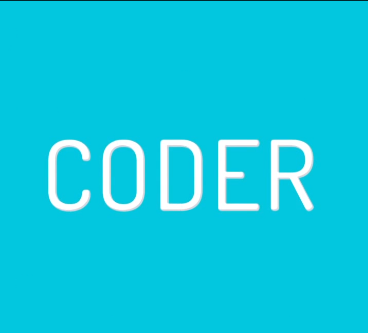2015.12.10
Raspberry Pi ZeroはFRISKケースに収まるか?


Raspberry Pi ZeroはFRISKケースに収まるのだろうか? 結論から言うと「収まりません」。Zeroの基板サイズが65x30mmと聞いたときには「もしや?」と期待しました。でも、FRISKケース加工の熟練者だったら「惜しい」と思ったんじゃないでしょうか。FRISKケースの外形を計ると70x32mmなのでギリギリ入りそうなんですけど、引き出し状の2重構造になっていることから内寸は約28x67mmなんです。だから入りません。
でも、諦めきれずFRISKを舐めながらケースに基板をあてがって試行錯誤しました。その結果が上の写真。外側のケースに3つのコネクタを通す穴を開けてやれば、ぴったり「填まり」ますね。フタをすることはできないのですが、うっかり基板底面をショートさせる事故は防げそうです。しばらくこんな感じで使ってみます。
Zeroをキーボードやディスプレイなどのユーザーインタフェイスがない状態、いわゆるヘッドレスで使おうとしている人は多いんじゃないでしょうか。その場合、セットアップはどうしてます? 最初だけキーボードとHDMIケーブルを繋いでGUIから設定する方法や、ピンヘッダをハンダづけしてシリアルコンソールからログインする方法はZeroでも使えますけど、せっかくこんなに小さくなったのに、その時だけは以前と変わらぬ煩雑さになってしまうのはちょっと残念です。
筆者は今回、USBに挿して使うEthernetアダプタを使ってセットアップしました。たいしたことはしていないのですが、いちおうその方法を共有しておきます。なお、以下の記述はRaspbianの最新版であるJessieまたはJessie Liteの使用が前提です。
Ethernetアダプタは、たまたま持っていたAppleの”USB Ethernet Adapter”を変換ケーブル経由で接続しました。Raspbianは多くのアダプタに対応しています(対応機種のリスト)。対応アダプタの場合、起動するだけでLANへの接続は完了。そうしたら、sshでZeroにログインしましょう。
Macなら、
ssh -l pi raspberrypi.local
とするだけで、ログインプロンプトが表示されます。JessieではAvahi(avahi-daemon)がデフォルトで有効になっているため、IPアドレスがわからなくでも、上記の名前で見つけることができます。
Windowsでこの方法を使いたいときはAppleのBonjourが必要です。Windows版iTunesを使っているなら、すでにBonjourが動作しているはずです。そうでない場合はAppleのページの説明に従ってインストールするといいでしょう。
sshでログインできたら、あとは通常通りraspi-config、apt-get update、wpa_supplicant.confの編集などを行って、ヘッドレス環境を整えればいいですね。Zeroならではのコンパクトなプロジェクトを進めていきましょう。